Funziona solo un lato delle cuffie [risolvere]
![Funziona solo un lato delle cuffie [risolvere]](https://cdn.thewindowsclub.blog/wp-content/uploads/2023/08/one-side-not-working-headphone-1-640x375.webp)
Le cuffie sono dotate di auricolari sia per l’orecchio sinistro che per quello destro per creare una sinfonia. Quando uno dei due non funziona, il suono in uscita da quel dispositivo sarà distorto. In questo post vedremo cosa puoi fare se funziona solo un lato delle cuffie.
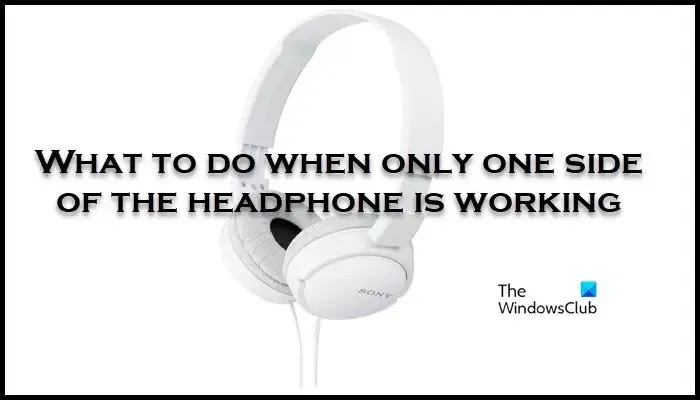
Perché solo un lato delle cuffie funziona sul mio PC?
Solo un lato delle cuffie funziona sul tuo computer perché non è collegato perfettamente o è configurato in modo errato. Per quanto riguarda il primo, basta collegare più saldamente il dispositivo e, se ciò non accade, pulire la porta. Tuttavia, quest’ultimo richiede la modifica delle impostazioni del sistema.
Correzione Funziona solo un lato delle cuffie
Se funziona solo un lato delle cuffie, seguire le soluzioni indicate di seguito.
- Controlla se le cuffie sono collegate perfettamente
- Collega le cuffie a qualche altro dispositivo per verificare
- Disattiva tutti i miglioramenti
- Esegui lo strumento di risoluzione dei problemi relativi all’audio
- Modificare la frequenza di campionamento
- Regola le impostazioni audio per bilanciare l’audio sinistro e destro
Parliamo di loro in dettaglio.
1] Controlla se le cuffie sono collegate perfettamente
Se utilizzi una cuffia da 3,5, controlla che sia inserita perfettamente nella porta. Potrebbe essere necessario applicare un po’ più di forza per collegare il dispositivo. Se non riesci a farlo, pulisci la porta poiché potrebbero esserci polvere e detriti bloccati al suo interno, a causa dei quali le cuffie non si collegano.
2] Collega le cuffie a qualche altro dispositivo per verificare
Prima di modificare la configurazione del sistema, dobbiamo prima verificare se le cuffie stesse non funzionano correttamente. Per questo, collega il dispositivo a un altro computer o telefono con un jack e controlla se ricevi lo stesso errore. Nel caso in cui le cuffie siano ancora paralizzate da un lato, è necessario acquistarne una nuova o consultare il produttore. Tuttavia, se entrambe le parti funzionano quando collegate a un dispositivo diverso, vai alla soluzione successiva per risolvere il problema.
3] Disabilita tutti i miglioramenti
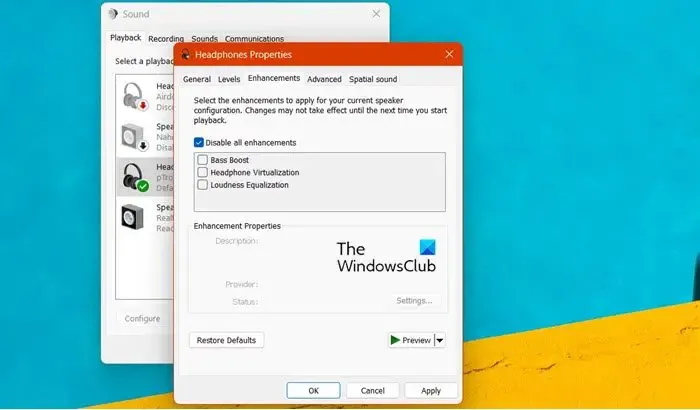
Microsoft ha incorporato alcune funzionalità in Windows che migliorano l’esperienza audio degli utenti. Tuttavia, alcune cuffie non supportano alcun miglioramento audio e mostrano comportamenti peculiari. Ecco perché è necessario disabilitarli tutti per risolvere il problema. Segui i passaggi indicati di seguito per fare lo stesso.
- Apri Pannello di controllo.
- Cambia la visualizzazione in Icone grandi.
- Ora fai clic sull’icona Suoni.
- Quindi, fai clic con il pulsante destro del mouse sulle cuffie attualmente in uso e seleziona Proprietà.
- Vai alla scheda Miglioramenti e seleziona la casella accanto a Disattiva tutti i miglioramenti.
- Infine, fai clic su Applica > OK.
Si spera, dopo aver apportato le modifiche, verificare se il problema è stato risolto.
4] Esegui lo strumento di risoluzione dei problemi audio di riproduzione
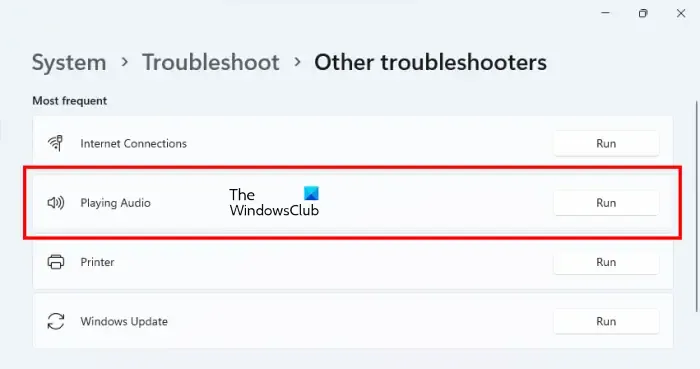
Un altro metodo per risolvere il problema è utilizzare lo strumento di risoluzione dei problemi audio di riproduzione. È uno strumento integrato in grado di scansionare il tuo sistema per scoprire cosa c’è che non va e quindi risolverlo. Per eseguire lo strumento di risoluzione dei problemi audio , seguire i passaggi indicati di seguito.
Windows11:
- Apri Impostazioni.
- Vai su Sistema > Risoluzione dei problemi.
- Ora fai clic su Altri strumenti per la risoluzione dei problemi.
- Fare clic sul pulsante Esegui accanto a Riproduzione audio.
Windows 10:
- Avvia le Impostazioni di Windows.
- Ora vai su Aggiornamento e sicurezza > Risoluzione dei problemi.
- Fare clic su Ulteriori soluzioni per la risoluzione dei problemi.
- Infine, fai clic su Riproduzione audio e quindi su Esegui lo strumento di risoluzione dei problemi.
È necessario seguire le istruzioni visualizzate sullo schermo per completare il processo. Speriamo che, successivamente, il tuo problema venga risolto.
5] Cambia la frequenza di campionamento
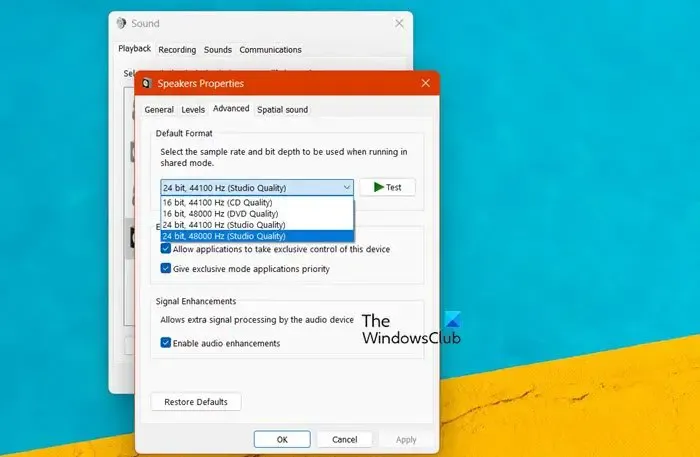
La frequenza di campionamento è il numero di campioni audio trasportati al secondo. Dobbiamo modificare la frequenza di campionamento del tuo dispositivo per renderlo compatibile con il tuo sistema. Segui i passaggi indicati di seguito per fare lo stesso.
- Premi Win + R, digita mmsys.cpl e fai clic su Ok.
- Vai alla scheda Riproduzione, fai clic con il pulsante destro del mouse sul dispositivo e seleziona Proprietà.
- Ora vai alla scheda Avanzate e seleziona la frequenza di campionamento più alta.
- Infine, fai clic su Applica > OK.
Spero che questo faccia il lavoro per te.
6] Regola le impostazioni audio per bilanciare l’audio sinistro e destro
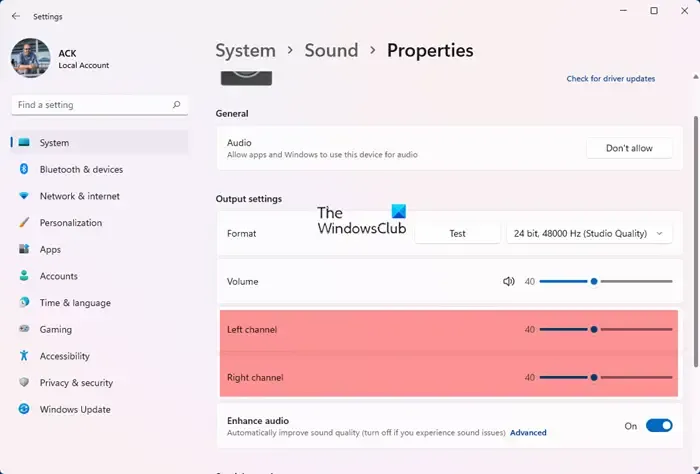
Se non funziona nulla, è necessario modificare le impostazioni audio per bilanciare i canali sinistro e destro .
Si spera che tu possa risolvere il problema utilizzando le soluzioni menzionate in questo post.
Come si riparano le cuffie sbilanciate su Windows?
Se le cuffie sono sbilanciate, è necessario modificarne le impostazioni. Per questo, apri Esegui (Win + R), digita mmsys.cpl e fai clic su OK. Ora fai clic con il pulsante destro del mouse sulle cuffie e fai clic su Proprietà. Quindi, vai alla scheda Livelli e fai clic su Saldo. Infine, regola i canali sinistro e destro e sarai a posto.



Lascia un commento